OpticStudio STAR 模块:Ansys 数据导出扩展
OpticStudio STAR 模块:Ansys 数据导出扩展
本文介绍如何使用 Zemax 的自定义扩展导出 Ansys Mechanical 的 FEA 结果。该扩展(可咨询下载方式)有助于优化具有适当命名和格式的每个 FEA 数据的导出流程,以直接通过 STAR 模块导入到 OpticStudio。该扩展便于轻松追踪 FEA 数据集,以及确定应该在您的光学设计中将它们分配到哪个面。该扩展还可与结构和热数据集一起使用。OpticStudio STAR 模块 (点击查看详情)
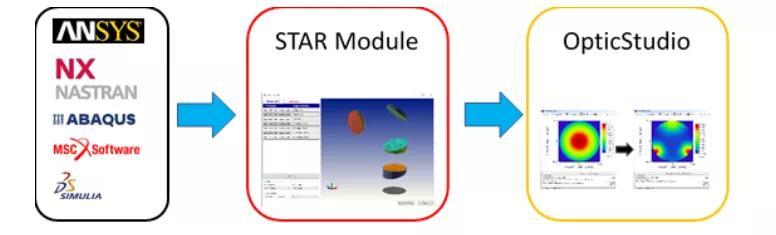
概述
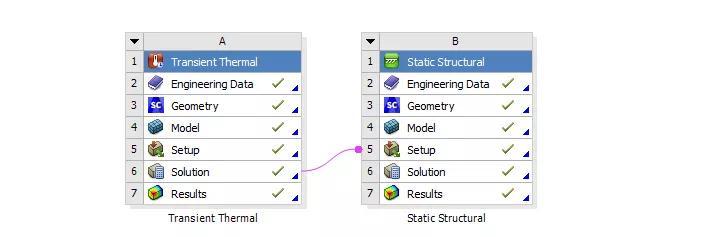
分析类型 | 镜像导出 | 透镜导出 |
静态结构 | 完全支持 | 完全支持 |
瞬态结构 | 完全支持 | 完全支持 |
特征值屈曲 | 完全支持 | 完全支持 |
显式动力学 | 不支持 | 不支持 |
谐响应 | 完全支持 | 完全支持 |
模态 | 完全支持 | 仅适用于指定时间步长 |
随机振动 | 完全支持 | 仅适用于指定时间步长 |
响应谱 | 完全支持 | 完全支持 |
刚体动力学 | 不支持 | 不支持 |
拓扑优化 | 不支持 | 不支持 |
稳态热分析 | 不支持 | 仅导出温度 |
瞬态热分析 | 不支持 | 仅导出温度 |
在 Ansys 中安装 Export to STAR 扩展
在 Ansys Workbench 环境中,单击 workbench 菜单中的 ACT Start Page。

在 ACT Start Page 中,单击 Manage Extensions。
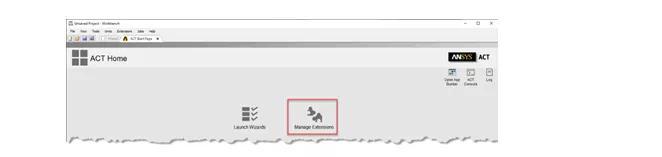
在扩展资源管理器中,单击右上角的“ ”以安装新的扩展。
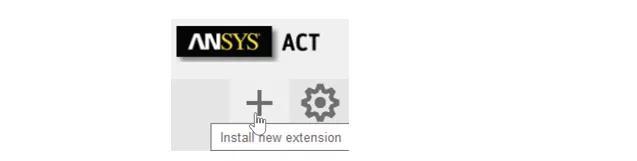
在资源管理器窗口中,找到 Export to STAR.wbex 文件并单击 Open。
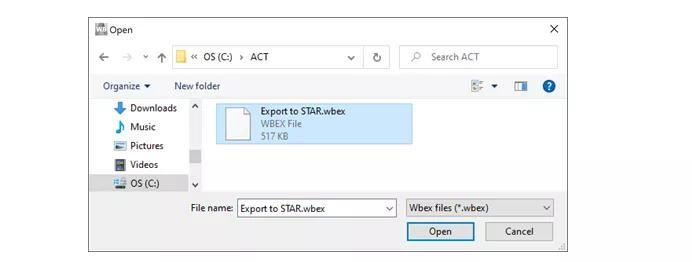
如果看到此错误消息:

尝试将窗口区域格式切换为“English (United States)”,重启 Workbench,单击 ACT Start Page,然后重新开始。
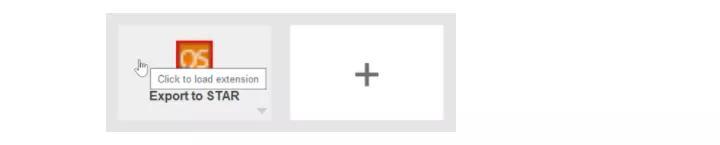
安装完成后,单击扩展资源管理器中的该扩展进行加载。该扩展应会突出显示为绿色。
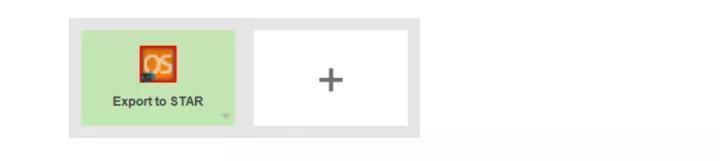
关闭 ACT Start Page 以返回到 Workbench 项目。

Export to STAR 扩展现已安装到 Ansys 中。
为 Ansys 应用 Export to STAR 扩展
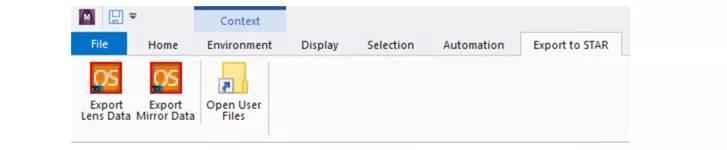
这里有两个不同的导出按钮:
在结构分析中,它将在结果中插入Export Lens to STAR物体,获取两个面的变形数据以及选定体的热数据。 在热分析中,它将在结果中插入Export Temperature to STAR物体,仅获取选定体的热数据。
在图形工具栏中启用 Body 模式。
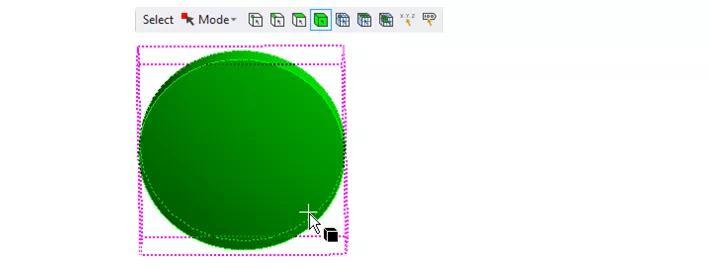
在功能栏的 Export to STAR 选项卡上,单击 Export Lens Data。
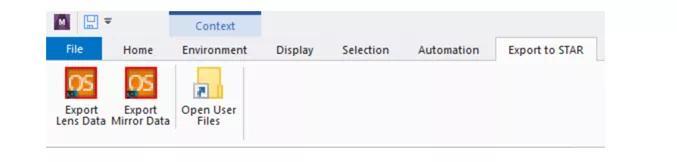
因此,首先单击 Geometry 旁边的黄色框。
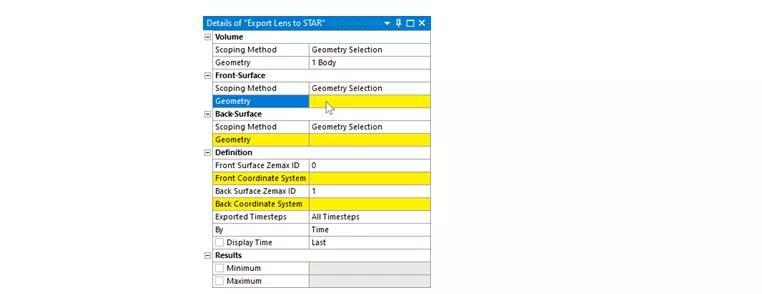
然后在图形区单击透镜的前表面,再单击 Apply。
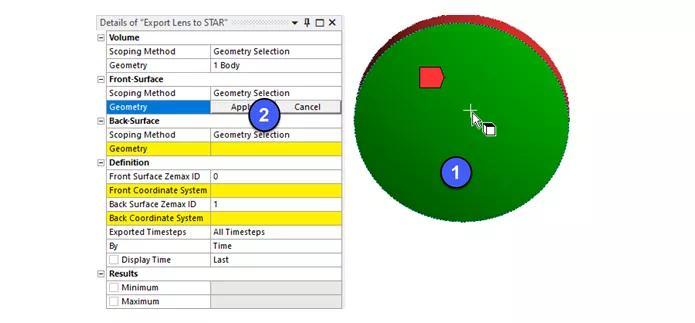
对透镜的后表面重复上面的步骤。
使用 OpticStudio 中的镜头数据编辑器中的面的行号定义 Front Surface Zemax ID。

定义 Front Coordinate System(如果您需要使用全局坐标,则全部选择同样的设置)。

重复该过程并定义后表面信息。
定义您需要的时间步长:
所有时间步长 - 将创建多个文件夹
定义时间步长 - 选择时间步长范围
如果选择定义时间步长,请选择恰当的时间步长定义。
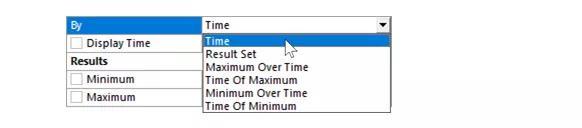
输入要从中导出数据的时间步长。

将所有条目添加到求解选项卡后,单击 Evaluate All Results 以开始导出。
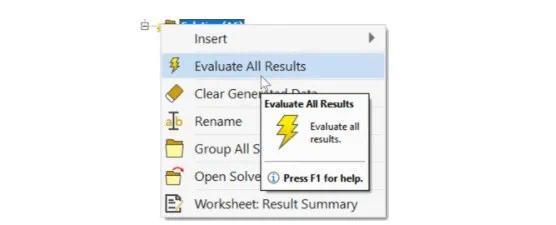
历史版本
| 拓展版本 | 备注(每个版本都在前一个版本的基础上增加了功能) |
| v1.0 | (没有二进制扩展可用)仅从透镜的结构分析输出温度和变形。 |
| v1.1 | 从镜子和透镜的结构分析输出温度和变形(这从来没有在 KBA 中被提及)。 |
| v1.2 | 从热和结构分析输出温度(除了 Ansys 2021R2,温度只能从热分析输出)。 |
| v1.3 | 还可以以批处理模式导出数据(更新 Workbench 项目除了机械地评估结果之外还可以工作)。 |





